Linux desde cero
LFS (Linux From Scratch) es la herramienta más popular para crear distribuciones Linux personalizadas desde la fuente. Crear su propia distribución de Linux puede incluir algunas ventajas (y también desventajas). Entre las ventajas, aprenderá mucho sobre Linux creando su propia distribución de Linux. Sabrás cómo interactúan los módulos de Linux y cómo personalizar el sistema.
El tamaño operativo también es una ventaja dependiendo de tus recursos de hardware o del uso que quieras darle al sistema. En su sitio web, los desarrolladores de LFS dicen que crearon un servidor web para trabajar con Apache en un tamaño de 5 mb. Junto con Gentoo Linux, Linux From Scratch es la forma más flexible de configurar un sistema Linux. Construirlo es bastante simple y el proceso se describe paso a paso, a continuación solo mostraré los pasos iniciales para representar una idea de la dificultad y un enlace a la documentación oficial que se muestra desde la etapa de construcción.
Para comenzar con Linux From Scratch, primero debe crear una partición (mínimo 3 GB debido al proceso de compilación), también es recomendable crear una partición de intercambio o compartir la existente (para obtener instrucciones sobre particiones, consulte Partición de discos duros en Debian / Ubuntu y cambio de tamaño de particiones).
Una vez que haya creado la partición, cree la variable $ LFS ejecutando:
# exportar LFS = / mnt / lfs
Puede comprobarlo ejecutando:
# echo $ LFSLuego monta la partición:
# mkdir -pv $ LFS# montar -v -t ext3 / dev /
Nota: reemplazar
Luego ejecute la partición de intercambio:
# / sbin / swapon -v / dev /Deberá descargar paquetes en un directorio específico llamado LFS / sources, para crear el directorio ejecute:
# mkdir -v $ LFS / fuentes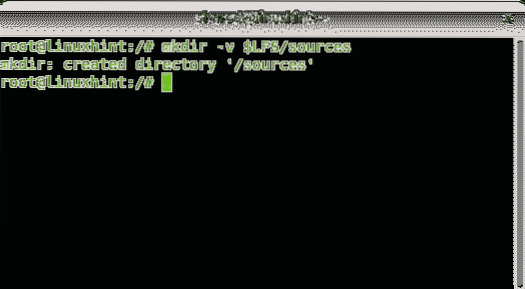
Hágalo escribible y pegajoso:
# chmod -v a + wt $ LFS / fuentes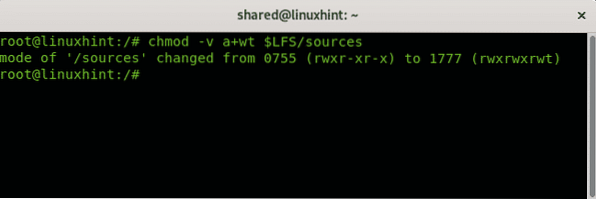
Descargue y guarde dentro del directorio todos los paquetes de http: // www.linuxfromscratch.org / lfs / view / 6.6 / capítulo03 / paquetes.html
y
http: // www.linuxfromscratch.org / lfs / view / 6.6 / capítulo03 / parches.html
Puede utilizar la lista wget http: // www.linuxfromscratch.org / lfs / view / 6.6 / wget-list
Cree el directorio de herramientas y el enlace simbólico ejecutando:
# mkdir -v $ LFS / herramientas# ln -sv $ LFS / tools /
Ejecute los siguientes comandos para crear el usuario lfs que le otorga derechos en el herramientas y fuentes directorios:
# groupadd lfs# useradd -s / bin / bash -g lfs -m -k / dev / null lfs
# passwd lfs
# chown -v lfs $ LFS / herramientas
# chown -v lfs $ LFS / sources
# su - lfs
Inicie sesión como usuario de lfs y ejecute:
# gato> ~ /.bash_profile << "EOF"Luego escriba:
# exec env -i INICIO = $ INICIO TÉRMINO = $ TÉRMINO PS1 = '\ u: \ w \ $' / bin / bashY correr:
# EOF
Crear un nuevo .bashrc mediante la ejecución:
# gato> ~ /.bashrc << "EOF"Y añadir:
# conjunto + h# umask 022
# LFS = / mnt / lfs
# LC_ALL = POSIX
# LFS_TGT = $ (uname -m) -lfs-linux-gnu
# RUTA = / herramientas / bin: / bin: / usr / bin
# exportar LFS LC_ALL LFS_TGT PATH
# EOF
Entonces corre:
# fuente ~ /.bash_profile# set MAKEFLAGS = "- j 2"
Luego, puede guardar las herramientas para comenzar a construir su distribución de Linux siguiendo los pasos en http: // www.linuxfromscratch.org / lfs / view / 6.6 / capítulo05 / introducción.html
Después de terminar, cambie la propiedad del directorio de herramientas ejecutando:
# chown -R root: root $ LFS / herramientasLa documentación oficial para construir su distribución, preparar el kernel y el software base se puede encontrar aquí. Es una secuencia de pasos que necesita para crear una distribución personalizada. Los pasos son para preparar los sistemas de archivos del kernel virtual, la gestión de paquetes, la entrada al entorno Chroot, la creación de directorios, la creación de archivos esenciales y el enlace simbólicos, instalación de software adicional enumerado aquí Desmontaje y limpieza.
Para empezar a personalizar el sistema visite los capítulos:
- LFS-Bootscripts-20100124
- ¿Cómo funcionan estos guiones de arranque??
- Configuración del script setclock
- Configuración de la consola de Linux
- Configuración del script sysklogd
- Creación del archivo / etc / inputrc
- Los archivos de inicio de Bash Shell
- Manejo de dispositivos y módulos en un sistema LFS
- Creación de enlaces simbólicos personalizados a dispositivos
- Configuración del script localnet
- Personalización del archivo / etc / hosts
- Configurar el script de red
Creación del archivo / etc / fstab - Linux-2.6.32.8
Finalmente instale GRUB usando GRUB para configurar el proceso de arranque y siga los pasos antes de reiniciar por primera vez
Ubuntu Live
Crear un Linux personalizado basado en Ubuntu es bastante fácil, se puede hacer muy rápido, es extremadamente simple en comparación con Linux From Scratch pero no es nada flexible, podrás agregar software, personalizar el fondo y algunos detalles pero las personalizaciones básicas como la edición del menú de aplicaciones no son compatibles.
Y añadir:
--arch = amd64--variante = base mínima
biónico
$ HOME / live-ubuntu-desde-cero / chroot
http: // nosotros.archivo.ubuntu.com / ubuntu /
Establecer puntos de montaje:
# sudo mount --bind / dev $ HOME / live-ubuntu-from-scratch / chroot / dev# sudo mount --bind / run $ HOME / live-ubuntu-from-scratch / chroot / run
# sudo chroot $ HOME / live-ubuntu-from-scratch / chroot
# montar ninguno -t proc / proc
# montar ninguno -t sysfs / sys
# mount none -t devpts / dev / pts
# exportar HOME = / root
# exportar LC_ALL = C
# echo "ubuntu-fs-live"> / etc / nombre de host
Luego, deberá actualizar los repositorios y ejecutar apt update y el siguiente comando:
# apt-get install -y systemd-sysv# dbus-uuidgen> / etc / machine-id
# ln -fs / etc / id-máquina / var / lib / dbus / id-máquina
# dpkg-divert --local --rename --add / sbin / initctl
# ln -s / bin / true / sbin / initctl
# apt-get install -y ubuntu-standard casper lupin-casper discover laptop-detect os-prober network-manager resolvconf net-tools wireless-tools wpagui locales linux-generic
Al solicitar pantallas de configuración como GRUB, presione INGRESAR a las opciones predeterminadas para continuar. Entonces corre:
# apt-get install -y ubiquity ubiquity-casper ubiquity-frontend-gtk ubiquity-slideshow-ubuntu ubiquity-ubuntu-artworkInstale cualquier administrador de ventanas X que desee:
# apt-get install -y plymouth-theme-ubuntu-logo ubuntu-gnome-desktop ubuntu-gnome-wallpapersAgregue cualquier software adicional que desee en su distribución y luego ejecute:
# apt-get update# apt-get install -y código
Seleccione sus configuraciones regionales y reconfigure la resolución.conf y administrador de red:
# dpkg-reconfigure locales# dpkg-reconfigure resolv.conf
# dpkg-reconfigure network-manager
Entonces corre:
# truncate -s 0 / etc / machine-id# rm / sbin / initctl
# apt-get clean
# rm -rf / tmp / * ~ /.bash_history
Desmontar todos los sistemas de archivos:
# umount / proc# umount / sys
# umount / dev / pts
# exportar HISTSIZE = 0exit
# sudo umount $ HOME / live-ubuntu-from-scratch / chroot / dev
# sudo umount $ HOME / live-ubuntu-from-scratch / chroot / run
Cree directorios y copie el kernel y los binarios:
# cd $ HOME / live-ubuntu-desde-cero# mkdir -p image / casper, isolinux, install
# sudo cp chroot / boot / vmlinuz - ** - ** - imagen genérica / casper / vmlinuz
# sudo cp chroot / boot / initrd.img - ** - ** - imagen genérica / casper / initrd
# sudo cp chroot / boot / memtest86+.imagen bin / install / memtest86+
# wget --progress = dot https: // www.memtest86.com / downloads / memtest86-usb.zip -O imagen / instalar / memtest86-usb.zipunzip -p imagen / install / memtest86-usb.zip memtest86-usb.img> imagen / instalar / memtest86rm imagen / instalar / memtest86-usb.Código Postal
Configurar GRUB
Ejecute todos los siguientes comandos:
# cd $ HOME / live-ubuntu-desde-cero# sudo mksquashfs chroot image / casper / filesystem.squashfs
# printf $ (sudo du -sx --block-size = 1 chroot | cut -f1)> imagen / casper / sistema de archivos.Talla
# cd $ HOME / live-ubuntu-desde-cero
# cd $ HOME / live-ubuntu-from-scratch / image
# grub-mkstandalone --format = x86_64-efi --output = isolinux / bootx64.efi --locales = "" --fonts = "" "boot / grub / grub.cfg = isolinux / grub.cfg "
# grub-mkstandalone --format = i386-pc --output = isolinux / core.img --install-modules = "linux16 linux normal iso9660 biosdisk memdisk búsqueda tar ls" --modules = "linux16 linux normal iso9660 biosdisk búsqueda" --locales = "" --fonts = "" "boot / grub / grub.cfg = isolinux / grub.cfg "
# cat / usr / lib / grub / i386-pc / cdboot.img isolinux / core.img> isolinux / bios.img
# sudo / bin / bash -c "(buscar . -tipo f -print0 | xargs -0 md5sum | grep -v "./ md5sum.txt "> md5sum.TXT)"
# sudo xorriso -as mkisofs -iso-level 3 -full-iso9660-filenames -volid "
--grub2-boot-info --grub2-mbr / usr / lib / grub / i386-pc / boot_hybrid.img -eltorito-alt-boot -e EFI / efiboot.img -no-emul-boot -append_partition 2 0xef isolinux / efiboot.img -output "… /
Como puede ver, el proceso con Ubuntu Live es mucho más rápido y fácil, pero no es más que una distribución de Ubuntu con ligeras personalizaciones en contraste con Linux From Scratch que es totalmente personalizable. Espero que este tutorial le haya resultado útil, siga LinuxHint para obtener consejos adicionales y actualizaciones sobre Linux y redes.
 Phenquestions
Phenquestions


